Hur man gör Windows-teckensnitt ser ut som Mac-teckensnitt
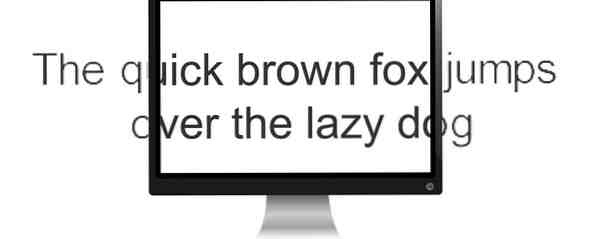
Windows har aldrig varit det snyggaste operativsystemet. Fram till nyligen har ögonsocker varit främst Macs och vissa distributioner av Linux. Medan moderna användargränssnitt (tidigare känd som Metro) har försökt spela in, saknar Windows fortfarande ett viktigt område: typsnitt.
Windows använder sig av DirectWrite-tekniken - som bygger på ClearType-tekniken. Så här gör du texten enklare att läsa i Windows Så här gör du enklare att läsa i Windows De flesta av oss spenderar timmar som läser på datorn varje dag, men våra datorer är förmodligen är inte optimerade för läsning. Texten på våra bildskärmar kanske inte är tillräckligt skarpa, särskilt ... Läs mer - för att göra teckensnitt, men många anser att det är underlägsen det FreeType-baserade teckensystem som används i Mac, Linux och Android. Visst där är några som föredrar Windows-estetiken, men de är undantaget och deras antal är få.
Om du någonsin velat ha den vackra fontutjämningen av Mac och Linux på Windows, så har du lycka till. Det finns två gratisprogram som ersätter DirectWrite med FreeType, vilket resulterar i renare, snyggare teckensnittgrafik.
GDIPP

Vad är det?
Tillbaka under 2006 var det en japansk utvecklare som fick koll på typsnittet i Windows och bestämde sig för att åtgärda problemet. Han började skriva ett program som heter GDI ++ för att ersätta ClearType. Utvecklingen varade inte länge och projektet avbröts, men ett par andra utvecklare lyckades hämta källkoden.
Under det nya namnet på GDIPP, dessa utvecklare började arbeta med en andlig efterföljare som lade till fler funktioner, förbättrad prestanda och minskade kompatibilitetsproblem mellan olika versioner av Windows. För att vara tydlig använder GDIPP inte samma kod som drivs GDI++.
GDIPP fungerar på både 32-bitars och 64-bitars versioner av Windows Vad är skillnaden mellan 32-bitars och 64-bitars Windows? Vad är skillnaden mellan 32-bitars och 64-bitars Windows? Vad är skillnaden mellan 32-bitars och 64-bitars Windows? Här är en enkel förklaring och hur du kontrollerar vilken version du har. Läs mer .
Hur använder jag det?
Det är otroligt enkelt. Nästan nollansträngning krävs.
- Besök GDIPP-projektets webbplats.
- Hämta den senaste versionen från vänster sidofält.
- Kör den nedladdade installationsfilen.
- Gjort!
Något annat?
GDIPP körs i bakgrunden som 4 separata processer och dessa processer startar automatiskt med Windows:
- gdipp_svc_32.exe
- gdipp_svc_64.exe
- gdipp_hook_32.exe
- gdipp_hook_64.exe
På 32-bitarsversioner av Windows ser du inte 64-bitarsprocesserna. På 64-bitars versioner av Windows är alla fyra processer nödvändiga; 32-bitarsprocesserna ersätter teckensnitt i 32-bitars applikationer och 64-bitarsprocesserna ersätter teckensnitt i 64-bitars applikationer.
Medan GDIPP rapporteras fungera på Windows XP-uppgradering från Windows XP till ett modernt operativsystem i 7 enkla steg uppgradering från Windows XP till ett modernt operativsystem i 7 enkla steg Det är dags att säga adjö! Microsoft slutar officiellt stöd för Windows XP den 8 april 2014. Är du i riskzonen? Om du fortfarande kör detta gamla operativsystem är det dags att uppgradera. Läs mer och 2003, Det finns strukturella skillnader i de versionerna av Windows som kan orsaka instabilisering av teckensnitt. Om du stöter på dessa problem rekommenderar vi att du försöker ezgdi, vilket är ett annat projekt som syftar till att ge GDI ++-teckensnitt i Windows.
MacType

Vad är det?
Liksom GDIPP inspirerades MacType också av GDI ++-projektets död. Kärnfunktionaliteten är densamma - vilket ger FreeTypes utjämningsfunktioner till Windows - men det finns några avancerade anpassningsalternativ som vi snart kommer att täcka.
GDIPP är det enklaste programmet, så om du inte vill hantera fontmixer och allt som jazz, håll dig med GDIPP. MacType är kraftfullare och menas att användas av dem som vill ha kontroll över de mindre detaljerna.
Hur använder jag det?
Installation och användning är lite mer komplicerat än GDIPP.
- Besök MacType-projektets webbplats.
- Ladda ner den senaste versionen längst ner.
- Kör den nedladdade installationsfilen.
- När du uppmanas väljer du “Komplett” Installera.
- Gjort!
Något annat?

Efter installationen borde du ha två nya genvägar på skrivbordet som kan vara märkta på kinesiska. En av dem kommer att vara MacType-guiden där du kan välja hur MacType startar och vilken typ av tejpningsutjämning du vill använda.
Standardprofilen är bra att börja med.

Den andra genvägen är MacType-kontrollpanelen där du kan skapa nya typsnittsprofiler eller redigera befintliga. Teckensnittsprofiler avgör vilka komponenter som är inblandade i utjämningsprocessen för teckensnitt. Känn dig fri att experimentera här för att upptäcka vilka inställningar du tycker om bäst.
Självklart ser utskriftstjockleken bara bra ut på snygga teckensnitt. Kom igång med några av dessa fantastiska fria teckensnitt. Spruta upp din webbplats med dessa 12 vackra Google-webbfonter. Spruta upp din webbplats med dessa 12 vackra Google-webbfonter. Under det senaste decenniet har jag startat ett antal personliga bloggar som jag aldrig riktigt följt genom med, men några av mina käraste minnen vilar på temat design och font tweaks. Det finns något tillfredsställande när ... Läs mer och håll dig organiserade med dessa verktyg för fonthantering Hur man laddar ner fonter och hanterar dem i Windows Hur man laddar ner fonter och hanterar dem i Windows Fonter är byggstenarna i digital estetik. Eftersom Windows inte har en fonthanterare har vi tittat på alternativ från tredje part. Läs mer .
Och där går du! Nu kommer dina fula Windows-teckensnitt vara ful inte längre. Vill du ha det här nya utseendet eller kommer du att hålla fast vid ClearType? Jag vet mitt svar. Hur är det med dig?
Utforska mer om: Typsnitt.


